Существует довольно много способов освободить место на диске в Windows 10. Сегодня мы представляем еще один интересный способ увеличить дисковое пространство в системе Microsoft. Устанавливая шрифты как ярлыки в Windows 10.
Это решение будет полезно для людей, у которых действительно мало места на диске или планшете. Это позволит вам освободить место на нашем устройстве. В то же время у нас будет доступ к шрифтам или шрифтам, которые обычно предварительно установлены в Windows 10. Для этого мы будем использовать функцию быстрого доступа.
Прежде чем мы перейдем к руководству, стоит отметить, что этот метод работает как в Windows 10, так и в Windows 8.1 или Windows 7. Способ установки ярлыков шрифтов будет очень похож на последнюю версию системы Microsoft.
Установка шрифтов в виде ярлыков в Windows
Сначала мы запускаем панель управления на компьютере. Просто введите имя этого инструмента в строке поиска Windows. После открытия панели управления перейдите к представлению «Маленькие значки» и запустите ярлык «Шрифты». Путь к доступу к этому представлению выглядит следующим образом:
Панель управления \ Все элементы панели управления \ Шрифты
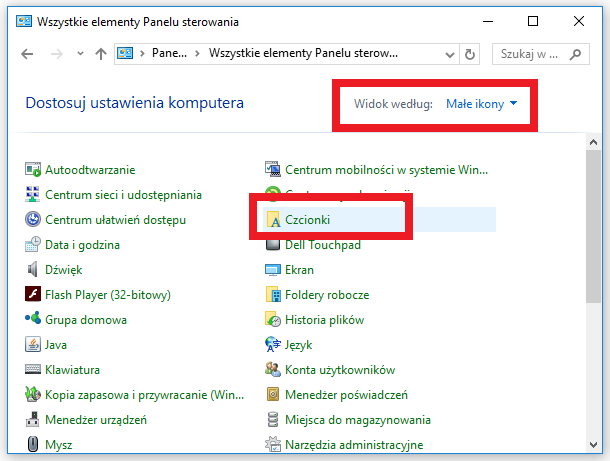
Его можно просто вставить в адресную строку на панели управления и подтвердить нажатием Enter. Это позволит быстро перейти на вкладку «Шрифты».
После открытия вкладки «Шрифты» в левой строке меню щелкните ссылку «Настройки шрифта». Мы перейдем к следующему виду. Здесь, в разделе «Дополнительно», мы должны выбрать функцию, которая была названа «Разрешить установку шрифтов с помощью ярлыка (расширенного)». После выбора этой функции нажмите кнопку ОК в нижней части экрана.
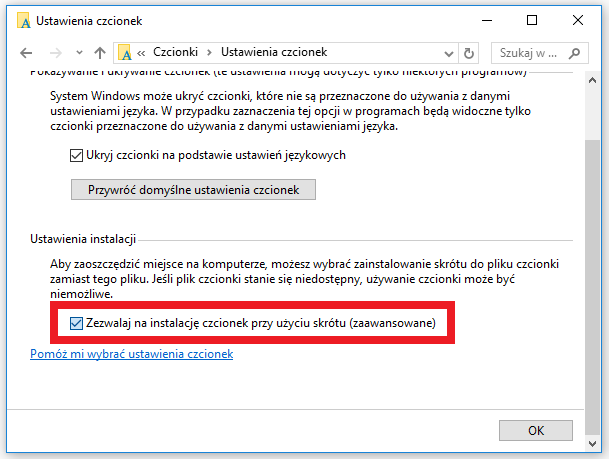
Теперь мы переходим к шрифтам, загруженным из Интернета. Шрифт, который вы хотите установить, щелкнул правой кнопкой мыши и из доступных опций мы выбираем «Установить как ярлык». Шрифт будет установлен на нашем компьютере, но он не займет места на диске. Однако мы не рекомендуем удалять системные шрифты и устанавливать их как ярлыки — это может привести к ошибкам в Windows 10.
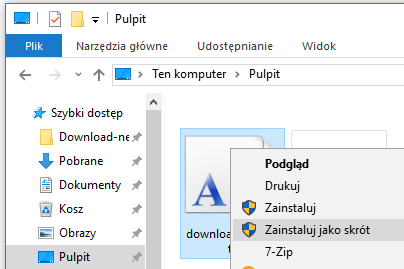
Если у вас возникли проблемы с внедрением этого метода, пожалуйста, опишите свою проблему в комментарии в этом тексте. Мы постараемся быстро ответить на вопрос и найти лучший способ избавиться от этой проблемы.






